安装最新电脑系统win11时不少的用户都遇到了绿屏的问题,这导致了无法安装还会不断的无限重启,所以下面就为你们带来了win11绿屏解决方法,遇到类似问题的用户快来了解下怎么解决吧。
win11绿屏怎么办:
1、首先长按电脑主机的电源键,等待关机后再按下电源键开机,重复三次,
出现选项窗口,进入安全选择,点击“疑难解答”。
2、在疑难解答窗口中,点击“高级选项”,打开启动设置窗口。
3、在启动设置窗口中,可以看到启用安全模式选项点击重启。
4、重启后,输入数字5 ,即可启用带网络连接的安全模式。
5、计算机重启以后,进入安全模式,在安全模式中,右击左下角开始 ,在菜单中点击“命令提示符(管理员)”。
6、复制DISM /Online /Cleanup-image /RestoreHealth命令,在管理员命令提示符窗口右击空白处。
7、DISM /Online /Cleanup-image /RestoreHealth命令复制成功后,按下回车,
在连接网络状态下,将系统映像文件中将不相同的文件还原成官方系统原文件。
8、最后等待全部完成即可。
相关文章:Windows11操作系统曝光 | win11系统常见问题汇总
以上就是win11绿屏解决方法,安装系统的时候一定要选择稳定的版本安装,想知道更多相关教程还可以收藏苹果cms。









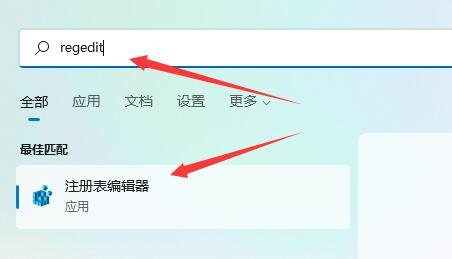






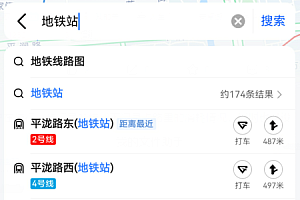
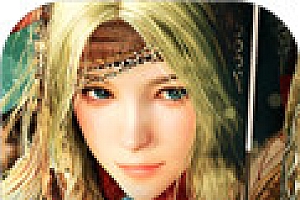


Hi, this is a comment. To get started with moderating, editing, and deleting comments, please visit the Comments screen in the dashboard. Commenter avatars come from Gravatar.